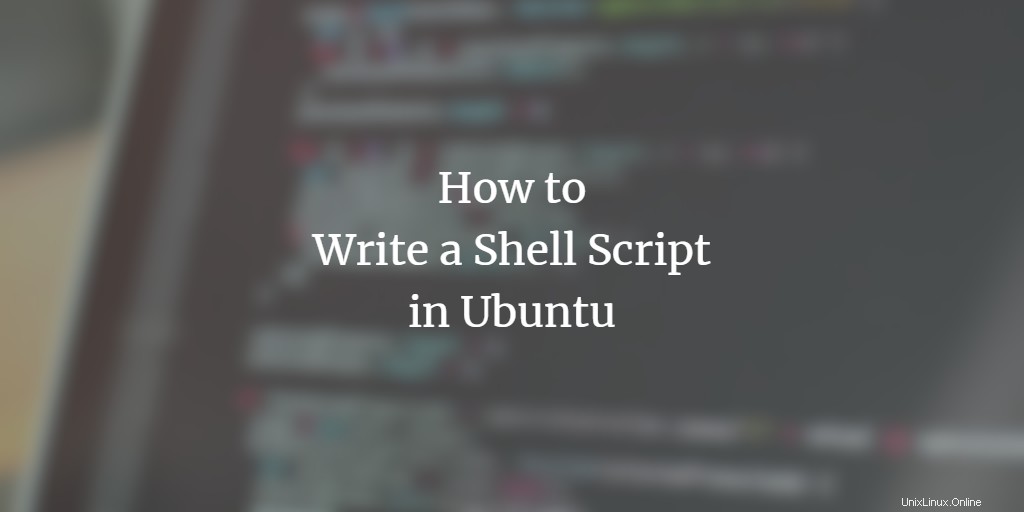Apa itu Skrip Shell?
Skrip shell adalah skrip berbasis Linux di mana perintah ditulis. Ketika pengguna mengeksekusi skrip, semua perintah yang ada di skrip dieksekusi satu demi satu. Pikirkan seperti ini:Anda memiliki tugas yang harus dilakukan, untuk itu Anda perlu menulis sejumlah perintah, dan sulit untuk menulis dan menjalankan perintah ini satu per satu.
Untuk menyelesaikan tugas ini, Anda cukup menulis semua perintah dalam satu skrip dan menyimpan file skrip itu di suatu tempat. Kemudian, ketika pengguna perlu melakukan tugas tertentu, yang harus dia lakukan adalah menjalankan skrip yang disimpan dan tugas itu dilakukan tanpa harus menulis semua perintah lagi satu per satu. Shell adalah penerjemah dari perintah yang ditulis pengguna.
Bagaimana cara menulis Skrip Shell?
Kami akan menggunakan salah satu editor bawaan di Ubuntu untuk menulis skrip sederhana. Ini berfungsi pada semua versi Ubuntu terbaru termasuk. Ubuntu 20.04 dan Ubuntu 22.04. Editornya disebut 'Nano' dan skrip shell memiliki ekstensi ".sh". Ekstensi file di Linux bersifat opsional, tetapi merupakan praktik yang baik untuk menamai skrip shell dengan ekstensi “.sh”.
Sekarang, di awal, Anda perlu mengetikkan “nano” di jendela terminal untuk membuka editor teks.
nano
Ini biasanya sudah diinstal di Ubuntu.
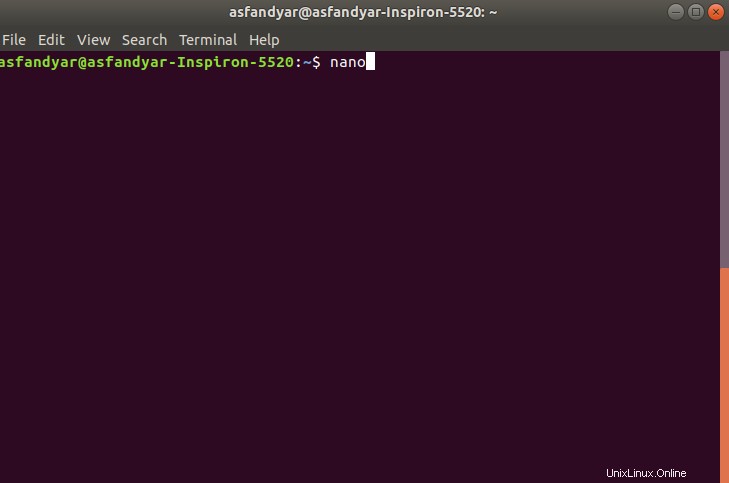
Perintah di atas akan membuka editor Nano yang akan terlihat seperti ini:
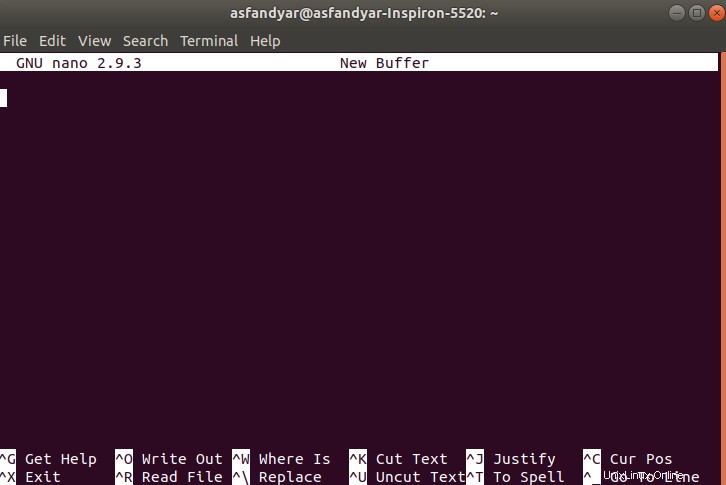
Skrip biasanya dimulai dengan #!/bin/bash jadi Anda harus menulis ini terlebih dahulu. Jadi, daftar perintahnya adalah sebagai berikut:
#!/bin/bash echo "welcome" ls echo "this is the whole list of dir"
Jika sudah selesai dengan perintah-perintah yang disebutkan diatas maka anda tekan CTRL + X untuk menyimpan skrip dan keluar. Setelah itu, sistem akan meminta Anda untuk konfirmasi dan kemudian akan meminta Anda untuk menulis nama untuk file tersebut. Saya akan menyimpan file sebagai "directory.sh". Ini akan terlihat seperti ini:

Tekan “y ” untuk mengonfirmasi.

Setelah Anda melakukan ini, editor akan keluar dan menyimpan skrip Anda.
Sampai di sini Anda telah berhasil membuat skrip sederhana, sekarang skrip memiliki izin default rw – -r- -r (bendera pertama untuk pengguna saat ini, yang kedua untuk grup pengguna dan yang ketiga untuk yang lain) . Format izin terdiri dari angka biner yang mewakili izin. Izin dasarnya adalah 4 2 1.
- Izin baca- baca ditetapkan ke 4
- Izin tulis- tulis ditetapkan ke 2
- Izin eksekusi- eksekusi ditetapkan ke 1
Jadi, untuk menjalankan skrip yang Anda simpan, Anda perlu mengubah izinnya menjadi 7 7 4. konsepnya adalah jika Anda ingin memberikan rwx (baca, tulis, jalankan) Anda harus menambahkan 4(baca)+2 (tulis)+1(eksekusi) yang akan berjumlah 7. jadi izin skrip tersebut harus 774 agar pengguna dapat menjalankannya.
Jadikan skrip Shell dapat dieksekusi
Anda dapat memeriksa izin file tertentu dengan perintah berikut:
ls - l directories.sh
Sekarang, untuk mengubah izin skrip yang Anda simpan, Anda harus menulis perintah berikut di terminal:
sudo chmod 774 directories.sh
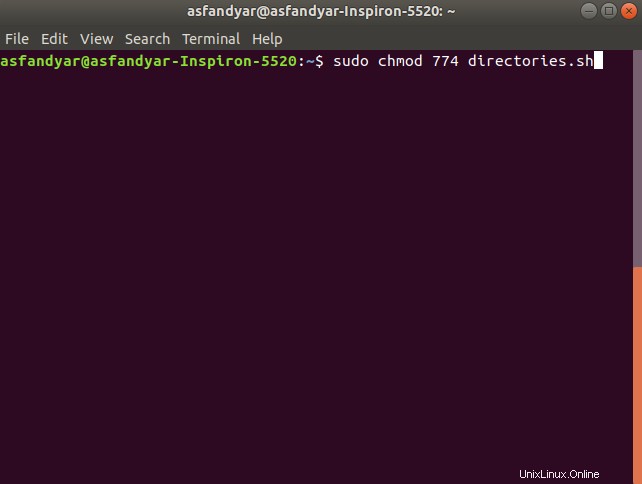
Setelah Anda menekan enter, ia akan menanyakan kata sandi pengguna saat ini, setelah memasukkan kata sandi, itu akan mengubah izin untuk file tersebut.
Sekarang, untuk menjalankan skrip Anda hanya perlu mengetikkan “./nameofscript” .
./directories.sh
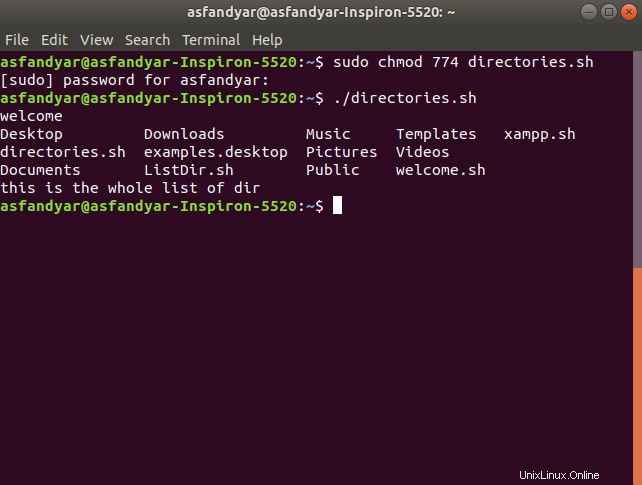
Anda akan mendapatkan sesuatu seperti ini sebagai hasil dari menjalankan skrip. Sekarang, jika Anda mengikuti semua langkah dengan hati-hati dan seperti yang disebutkan di atas, maka Anda akan membuat skrip dan menjalankannya dengan sukses.
Akses skrip Bash dengan mudah menggunakan Alias
Untuk memudahkan dalam mengotomatisasi skrip, Anda membuat alias untuk skrip yang Anda buat.
Pertama-tama, Anda perlu membuat file bernama .bash_aliases di folder rumah Anda. Anda harus memasukkan perintah berikut di terminal:
touch .bash_aliases
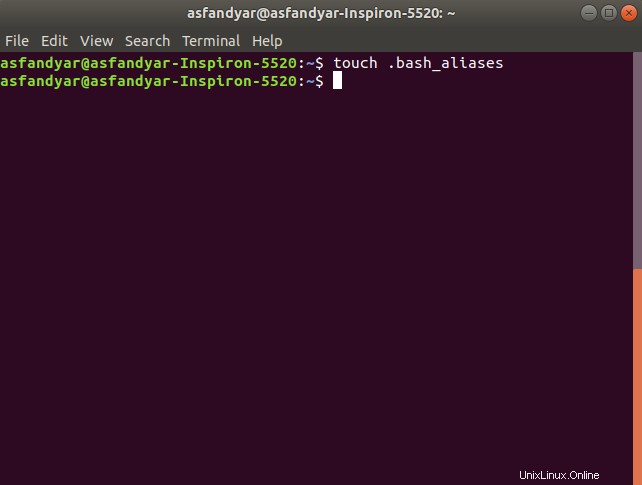
Setelah dibuat, buka file dengan menggunakan perintah:
nano .bash_aliases
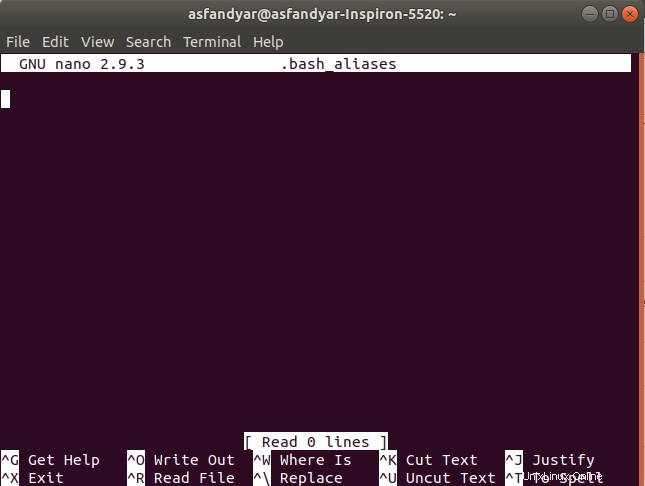
Setelah Anda memasukkan perintah di atas, Nano akan terbuka dan terlihat seperti ini.
Kemudian Anda harus mengetik:
alias dir= ".directories.sh"
Dengan cara ini, alias untuk skrip yang Anda buat akan disimpan dan alias ini menyelamatkan pengguna dari kesulitan menulis “./script.sh” setiap kali Anda perlu menjalankan skrip.
Jadi setelah Anda membuat alias, yang harus Anda lakukan adalah mengetikkan “dir” di terminal dan skrip akan berjalan.
Jadi, itulah akhir artikel, kami telah membahas hampir semua hal tentang skrip shell. Jika Anda mengikuti semua langkah dengan hati-hati dan seperti yang dijelaskan dalam instruksi, Anda akan berhasil membuat skrip sederhana pertama Anda. Sekarang Anda tahu apa itu skrip shell, Anda tahu cara membuat skrip, Anda tahu tentang sistem izin file dan Anda tahu cara membuat alias. Semoga berhasil membuat lebih banyak skrip yang akan membantu Anda.